皆さん こんにちは!
iPadを利用していると、いつの間にかホーム画面がアプリのアイコンで凄い事になっている場合が多いです。特にApp Store で色々とアプリを試してみるといった感じにインストールしている場合ではホーム画面が何ページも増えていたりします。
仮に、この状態で目的のアプリを見つけるにしても、あれ?どこに有るのかな?といった感じで探すのも一苦労と言ったパターンになってしまいます。
これを回避するには、定期的にアプリを整理整頓したり、インストールしたは良いけど、現在は全く利用していないアプリは削除するといった作業も必要になります。
とはいえ、整理整頓するにも、なかなか大変ですから、ホーム画面1ページ目だけは綺麗にしておく場合が多いのかも知れません。
今回の記事は『iPad ホーム画面の整理整頓に役立つ Launcher ランチャー ウィジェット アプリ使用レビュー』についての内容になります。
参考になるのか?分かりませんが、最後まで読んで頂けると幸いです。
iPad ホーム画面のアプリ(アイコン)整理整頓 方法
iPadではアプリをインストールするとホーム画面にアイコンが作成されるため、ホーム画面の整理整頓も必要になります。

ホーム画面のアイコンを整理する場合
ホーム画面いっぱいに並んでいるアプリのアイコンを削除すると、アプリがアンインストールされてしまうため、全く利用していないアプリは削除しても良いですが、それなりに使っているアプリは削除する事はできません。
この状態で利用すると、目的にアプリを探す時にピンポイントで選択できない場合が有るため、効率的にアプリを起動する事はできません。それならば、どのようにすれば良いのでしょうか?
ズバリ!ホーム画面の整理整頓が必要になります。
色々な方法がありますが、「フォルダを作成して格納する」又は「ランチャーアプリとフォルダを組み合わせる」方法のどちらか?が良いのかな?と個人的に考えます。
だからと言って、この2つの方法が最適という訳ではないため、自分にとって最適に感じる方法でホーム画面に並んでいるアイコンを整理した方が良いと思います。
フォルダを作成して格納
フォルダを作成してアプリのアイコンを格納する場合では、アプリの種類ごとに纏めてフォルダ化する方法と全てのアプリを格納する方法があります。
どちらか?が良いのか?と言えば、前者の種類別(項目別)に纏めて格納する方法が良いと感じます。その理由としては、項目別に纏めてしまえば、アプリを起動する時に便利だからです。
それに対して、1つのフォルダに纏めて格納する方法では、ランチャーアプリを利用しないと上手く活用できません。この方法を利用する場合は、App Store でランチャーアプリをインストールした方が良いと考えます。
ランチャーアプリを活用
ホーム画面に並んでいるアイコンを綺麗に整理整頓する場合では、ランチャーアプリを利用する方法もあります。これを利用したからといって、必ずしも便利という訳ではないので過信は禁物になります。
その理由としては、このアプリを導入してもホーム画面に並んでいるアプリは全く変わらないからです。綺麗に並び替えるのであれば、自分でアイコンを移動する必要があります。
それならば、ランチャーアプリを導入する必要があるのかな?と思う場合もありますが、十分に活用して良いと考えます。
というのも、ホーム画面2ページ目以降にアイコンを全て並べた上で、ランチャーアプリを利用すると上手く活用できます。
又は、全てのアイコンは1つのフォルダに纏めてしまいフォルダ化するパターン。どちらか?お好みの方法で選択すれば良いです。
iPad ランチャー Launcher アプリ(ウィジェット)
ここでは、iPad ホーム画面のアイコンの整理整頓に役立つランチャー Launcher アプリの紹介になります。
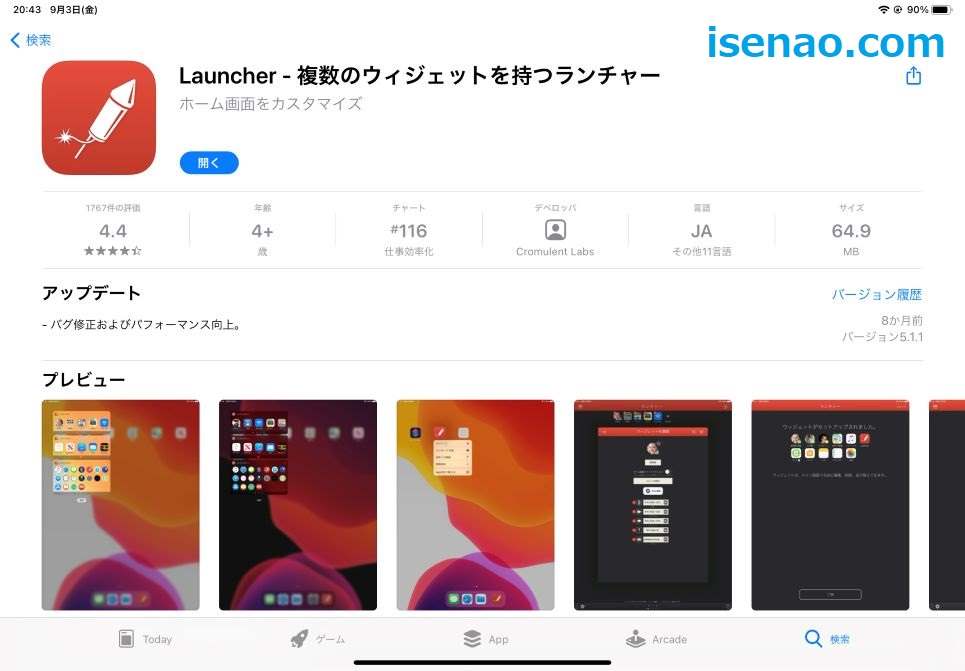
Launcher アプリについて
iPadのホーム画面を整理整頓する場合やDockに配置できないアプリを活用したい場合に利用すると便利に使えるランチャーアプリが Launcher となります。
使い方は至って簡単とは言いがたいのですが、ウィジェットを利用するのであれば、ウィジェットエリアに大・中・小のサイズを配置した上で、ウィジェットとタッチして利用するアプリを登録すれば良いです。
何が簡単ではないのか?と言えば、ウィジェットではなくアプリを起動した場合になります。ハッキリ言って、よく分からないと言った方が正解になるため、うまく説明できません。
無料で使えるランチャーアプリ
このアプリはランチャーアプリに該当しますが、実際にはウィジェットで利用するパターンになります。ウィジェットに自分の用途に応じて、大・中・小のサイズを配置して利用します。
同時に3つのサイズを配置して利用する事もできますが、この場合は重ねてスマートスタックできません。ウィジェットを重ねる場合では、必ず同じサイズ同士である必要があります。
あと、基本的に無料で利用できるのですが、一部の機能は課金が必要になります。
必要に応じて課金(有料)も選択肢の1つ
どのサイズでも良いのですが、大サイズでは12個のアプリを登録できます。やっぱり登録したけれども他の別のアプリを登録しようとすると、簡単ではない事に気が付きます。
無料で利用する場合では難しいのかな?と感じます。もし、別のアプリを登録したい場合は、一度、アプリをアンインストールして、また再インストールといった作業が必要になります。
こんな事をしたくない場合は、課金(ランチャープレミアム)した方が良いのかな?と感じます。
iPad Launcher アプリ メリット・デメリット
ここでは、iPad ホーム画面のアイコンの整理整頓に便利なランチャー Launcher アプリのメリット・デメリットについての紹介になります。
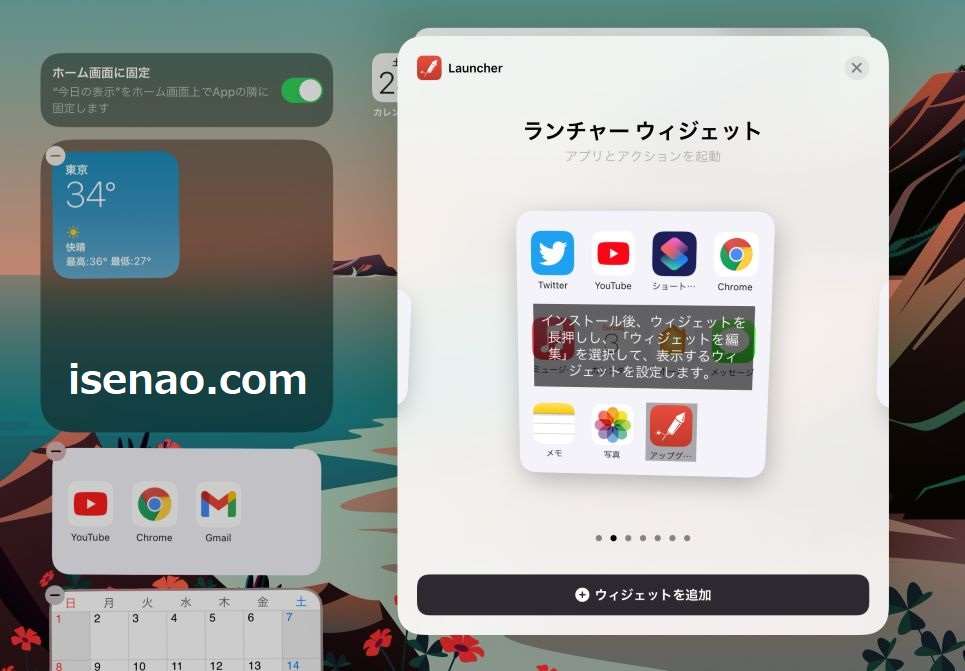
メリット
① ウィジェット
このランチャーアプリのメリットは、ランチャーウィジェットを利用できるため、Dockに配置できないアプリをウィジェットに配置できる部分が該当するのではないか?と感じます。
この機能を利用できると、Split View や Slide Over で使うアプリはDockに配置し、それ以外のアプリはウィジェットに配置といった使い分け活用できるため、iPadの利便性が高まります。
② 同時利用
大・中・小の3種類のウィジェットを同時に使えるのは便利に感じます。
とはいえ、実際にはそんなに必要ないのが実情になりますが、よく使うアプリは10個以上ある場合では、役立つのではないか?と思います。
デメリット
① 操作方法
ウィジェットを配置する場合はとても簡単なのですが、アプリを起動した場合の操作方法がイマイチよく分からないのがデメリットに感じます。そのため、ウィジェットのみ利用していると言った方が正解。
② 課金
このアプリは、全ての機能が無料で利用できるアプリではないです。新しいスタイルのウィジェットを利用する場合では、ランチャープレミアムにアップグレードする必要があります。
iPad Launcher ウィジェット でホーム画面の整理
ここでは、実際にランチャー Launcher アプリを利用して、iPad ホーム画面のアイコンを整理整頓する場合の活用方法についての紹介になります。

Spotlightを活用する方法もある
ホーム画面いっぱいに並んでいるアプリのアイコンを整理整頓する目的でランチャーアプリを利用する場合だったとしても、ホーム画面1ページ目に配置されているアイコンは整理整頓する必要があります。
この場合では、Launcher などのウィジェット利用できるランチャーアプリが有ると便利に感じますが、何もランチャーアプリに頼る必要はありません。
その理由としては、iPadには簡易的なランチャー機能として利用できる Spotlight 検索が搭載されているからです。Siriからの提案も含めて最大で12個のアイコンが表示されるので、十分に簡易ランチャーとして利用できます。
とはいえ、それが便利に使えるのか?と言えば、個人差があるため、一概には何とも言えません。不便に感じれば、ランチャーアプリを導入するのも1つの方法になります。
Launcher ウィジェット
Launcher アプリをiPadにインストールすると、Launcher ウィジェットを利用できます。ウィジェットエリアに大・中・小のウィジェットを配置できるようになります。
このウィジェットによく利用するアプリなどを登録しておけば、Dockを補完できるようになるので、使い勝手が良くなります。
特にDockには Split View や Slide Over で利用できるアプリを優先的に配置した方がiPadをより便利に活用できるため、マルチタスクに関係ないアプリの使い勝手が悪くなります。
でも、Launcher ウィジェットを利用すると、この問題を解決できるため、使い勝手が良くなります。
Launcher ウィジェットのサイズ
利用できるウィジェットのサイズは、大・中・小の3種類。
大サイズ : 12個のアプリを登録
中サイズ : 4個のアプリを登録
小サイズ : 1個のアプリを登録
iPad Launcher アプリ(ウィジェット)使用レビュー
ここでは、iPad でウィジェット活用する Launcher アプリの使用レビューについての紹介になります。
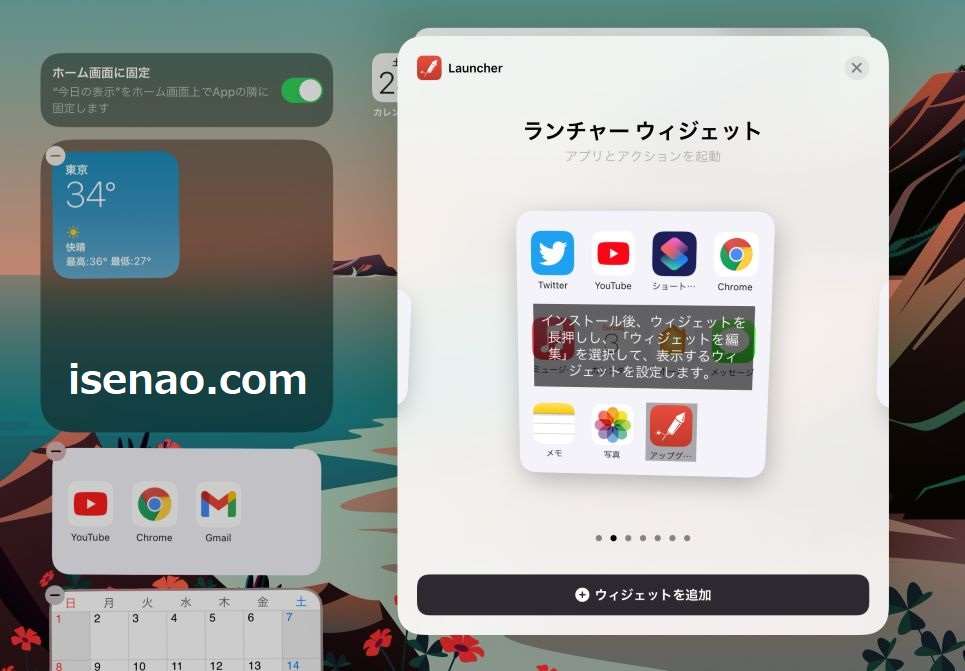
始めの頃はお世話になった
iPad mini 5 を購入した頃は大変お世話になったアプリの1つに該当します。初めてiPadを購入したもで、その当時は使い方も手探りといった感じでした。
Dock に沢山のアプリを追加できないからどうしようかな?と言った時に大変お世話になりました。
このウィジェットを利用する事で、Dockのようには利用できませんが、補完の目的で利用できるため、便利に感じて、お気に入りのアプリの1つといった感じ。
それならば現在はどうなのか?と言うと、iPad mini 5 では引き続き、継続で使っていますが、iPad Air 4 では利用していません。
iPad Air 4 では利用してない
iPad mini 5 では使って、iPad Air 4 では使わない理由はどうしてなのかな?と思うかも知れませんが、同じアプリを利用する必要はないです。
他のランチャーアプリを使ってみて、どっちが使いやすいのか?検証しても良いと思います。その結果、最終的に使い勝手が良いアプリを選択すれば良いと考えています。
そのため、基本的には 全てではないですけど、半分程度のアプリはそれぞれ異なるアプリを使っています。
評価・レビュー
Launcher アプリ(ウィジェット)の評価としては、無料で使っているので仕方ないのですが、アプリを入れ替える場合に苦労する点を除けば、特に問題はないため、とりあえずは満足しているといった感じになります。
あくまでも、とりあえずは?という評価になるため、他に良いアプリが見つかったら乗り換えると思います。
オススメできるのか?と言えば、「感じ方」には個人差があるため、実際に使ってみて判断して頂くのが良いと個人的に考えます。
その上であえて言えば、このアプリを利用しても、時間が経過すればするほど、あまり使わなくなるのかな?と感じます。


コメント